1년 좀 넘게 쓴 노트북이 갑자기 느려졌다. 부팅 속도가 느려졌을 뿐 만 아니라, 인터넷도 버벅거린다. 다른 친구들은 인터넷 속도 느려진 것 쯤 우습게 해결하더라만은 컴맹인 나는 이 정도의 문제도 어떻게 해결해야할지 감도 오지않는다.
그래도 현대인 필수품 스마트폰이 있으니 어찌저찌 괜찮지 않겠냐며 열심히 검색을 해보았지만 나같은 컴맹도 이해할 수 있을만큼 쉽게 노트북 갑자기 느려짐 해결방법을 알려주는 블로그를 찾기란 하늘의 별따기만큼 어려웠다. 네이버에겐 홍보글만이 있을 뿐..
그러다 친구가 알려준 노트북 인터넷 느려짐 해결방법을 통해 광명 찾았는데, 컴맹인 나도 1분만에 해결할 수 있을만큼 아주 간단했을 뿐 아니라 효과도 아주 좋았다.
아마 지금까지 누적되었던 캐시데이터를 깨끗이 비워 속도를 빠르게 하는 원리인듯. 컴맹이라도 정말 금방 할 수 있을만큼 쉬운데 확실히 빨라진다. 이 방법을 지금까지 몰랐던 날들이 통탄스러울정도.
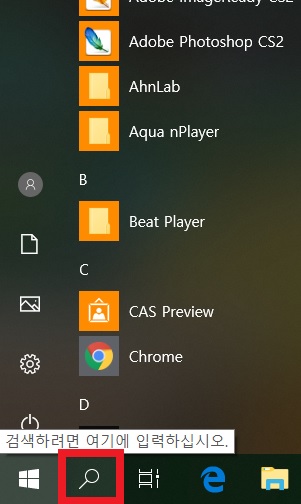
나는 윈도우 10을 쓰고 있다. 먼저 시작 버튼의 검색을 눌러준다.

그 다음 '실행' 을 검색해준다

실행을 검색한 후, 열기(O)에 cmd 를 검색해준다.

명령 프롬프트 상자가 뜨면서, 위에 알수없는 영어들이 가득한데
혹시나 하는 마음으로 일단은 모자이크를 해봤음.
우리가 신경써야하는 부분은 커서가 깜빡이고 있는 부분인데,
user 뒤에 커서가 깜빡거리는 것을 볼 수 있다.
그러면 여기에 ipconfig/displaydns 라고 적어준다.
ipcinfig은 ip를 보여주고, displaydns는 저장된 dns를 보여주는 것이라고 한다.
dns는 dns서버를 말하는 건가? 잘 모르겠지만 일단은 하라는대로 해본다. 난 컴맹이니까

ipconfig/displaydns 를 실행하면 이렇게 엄청난 기록이 나오는걸 볼 수 있는데,
이 기록이 마무리될 때까지 가만히 있어주면 된다.
노트북을 산 뒤로 처음 해보는 일이다보니 아주 방대한 기록이 나왔음

노트북 사고 이 작업을 한번도 못했더니 작업에 끝이 없었다.
스크롤바가 짧아지는 것을 하염없이 바라보고 있다보면 기록이 멈추면서
다시 처음처럼 user 옆에 기록할 수 있도록 커서가 깜빡이는 것을 볼 수 있다.

그러면 이제 마지막으로 ipconfig/flushdns를 입력해준다.
여기서 flush 는 삭제하다 라는 뜻이라는데 아마 저장된 기록들을 삭제해주는 작업이 아닐까싶다.
마지막으로 flushdns를 입력해주면 아주 빠르게 dns 확인자 캐시를 플러시했다는 문구가 뜬다.
dns 확인자 캐시를 삭제했다는 말인듯.
작업이 끝난 후 인터넷을 켜보면, 정말 속도가 빨라졌다.
이렇게 간단하게 노트북 인터넷 느려짐현상을 잡을 수 있었는데
지금까지 골머리만 썩였던 것을 생각하면 새삼 배움이라는 것이 얼마나 중요한 것인지 깨닫게 된다.
다들 한번 해보시길.
'참고하고 싶은 인터넷 꿀팁' 카테고리의 다른 글
| 어카운트 인포로 전체 계좌 조회 및 해지 후기 (0) | 2023.02.22 |
|---|---|
| 아이폰 의료정보 긴급연락처 등록 방법 (0) | 2022.11.02 |
| 아이폰 배터리 잔량표시 하는 법 (0) | 2021.12.23 |
| 허밍으로 노래 찾기 음악 검색 쉽게 하자! (0) | 2020.12.06 |
| 서브노트북으로 아수스 비보북 추천 (0) | 2019.10.21 |



